ad100平台烧录工具驱动安装
烧录工具有 Ubuntu 和 Windows 两个系统版本。Ubuntu 下使用烧录工具不需要安装驱动。所以本节介绍 Windows 系统上的驱动安装与卸载操作步骤。
一 安装驱动
烧录设备通过 USB 线连接到主机 USB 端口上,按住 Boot 键,同时再按下 Reset键使设备进入烧录模式,如果此主机尚未安装过烧录工具驱动程序,打开设备管理器查看新设备标有叹号,表示未找到合适驱动程序。

图 1-1 设备管理器未识别设备
手动安装烧录驱动程序,操作步骤如下:
步骤 操作 结果
1 选中其他设备中“X 口”设备,点击鼠标右键 弹出选项菜单
2 选择菜单中的“更新驱动软件(P)...”选项 弹出“搜索驱动程序软件”窗口
3 勾选“包括子文件夹(I)” 安装驱动时遍历子目录
4 点击“浏览(R)”按钮 弹出“选择文件夹”窗口
5 选择“cloner-win32-driver”所在目录 选择驱动程序软件目录
6 点击“确定”按钮 关闭“选择文件夹”窗口
7 点击“下一步”按钮 显示正在安装驱动
8 首次安装或者更改过驱动程序目录 弹出“Windows 安全”提示窗口
9 勾选“始终信任...软件(A)”,点击“安装”按钮 继续安装
10 驱动安装完成,点击“关闭”按钮 提示安装完成,关闭窗口
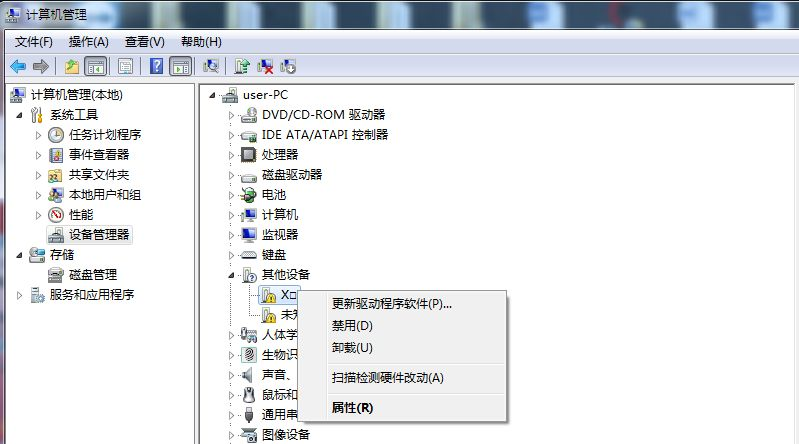
图 1-2 步骤 1:更新驱动程序软件
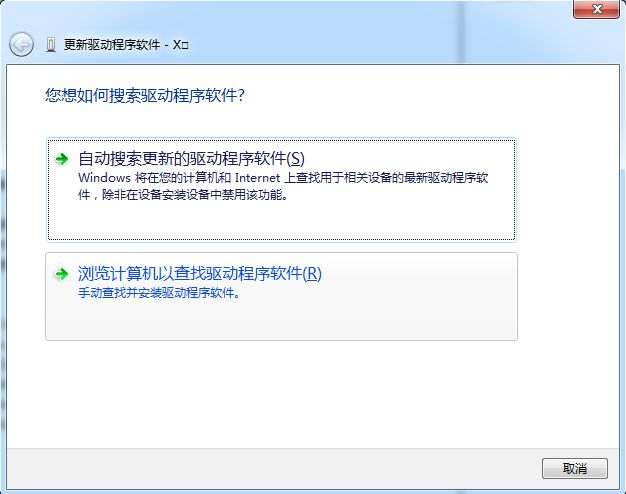
图 1-3 步骤 2:选择浏览计算机以查找驱动程序软件
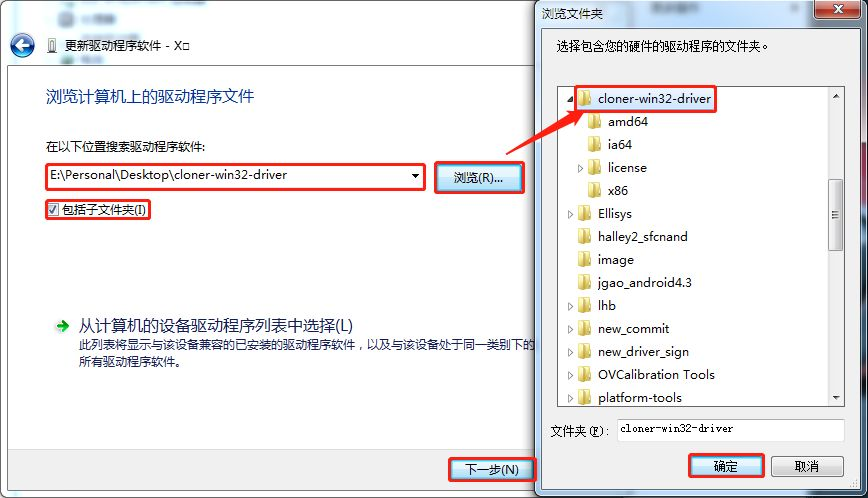
图 1-4 步骤 3-7:选择驱动程序目录
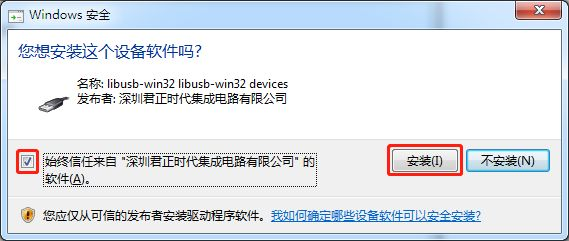
图 1-5 步骤 8-9:勾选始终信任继续安装
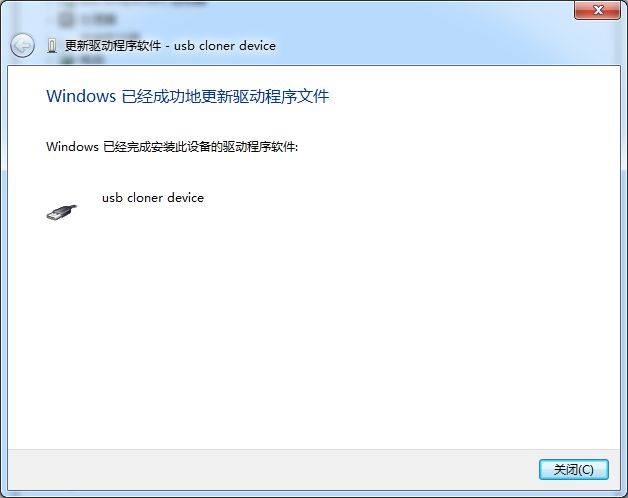
图 1-6 步骤 10:安装驱动完成提示
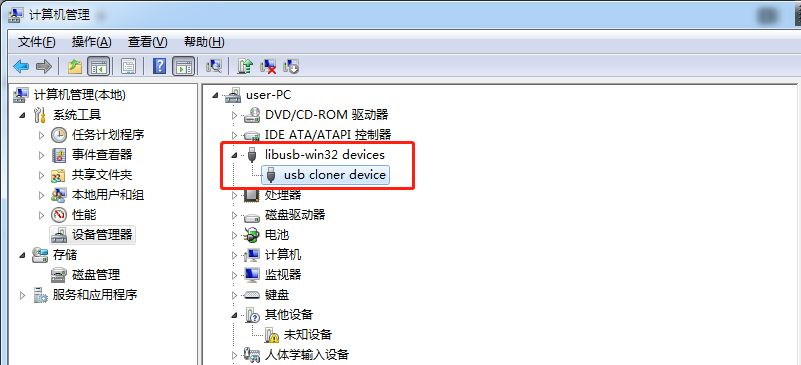
图 1-7 设备管理器中显示烧录设备
二 卸载驱动
步骤 操作 结果 1 选中其他设备中“usb cloner device” 设备,点击鼠标右键 弹出选项菜单 2 选择菜单中的“卸载(U)”选项 弹出“确认设备卸载”窗口 3 勾选“删除此设备的驱动程序文件”选项 卸载时会删除 C 盘下驱动文件 4 点击“确定”按钮 提示正在卸载,完成后自动关闭窗口
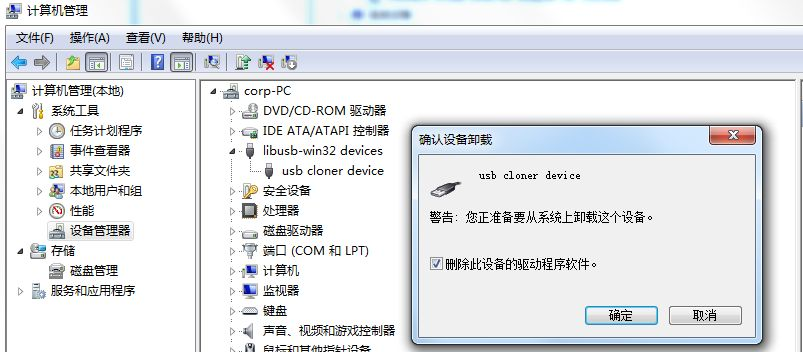
图 2-1 卸载驱动
详细烧录工具驱动安装相关文档,可以参考: 烧录工具根目录/docs/中文/USBCloner烧录工具说明文档_V2.pdf